Szopa utwórz konto WhatsApp Messenger , szczególnie ważne jest, aby wiedzieć, gdzie go pobrać, ponieważ proces instalacji jest niezwykle prosty. Chociaż ta aplikacja jest używana głównie w urządzeniach mobilnych, jej użycie rozprzestrzeniło się na komputery. Dlatego w tym artykule znajdziesz podstawowy przewodnik po: pobierz i zainstaluj WhatsApp na jednym z tych komputerów.
W tym sensie należy podkreślić, że nie jest możliwe: utwórz konto WhatsApp na komputerze korzystanie z oficjalnej aplikacji, ponieważ pozwala ona tylko zalogować się na istniejące konto. Alternatywnie możesz jednak użyj emulatora Androida na PC ten Ten program pozwala symulować interfejs Androida na komputerze, a tym samym korzystać z WhatsApp na komputerze w taki sam sposób, jak na urządzeniu mobilnym.
Na urządzeniu mobilnym
Szopa utwórz konto WhatsApp Messenger , konieczne jest pobranie i zainstalowanie aplikacji. W zależności od używanego systemu operacyjnego możesz go znaleźć w innym kierunku. Wtedy proces rejestracji i połączenia jest taki sam na każdym urządzeniu.
Ściągnij i zainstaluj
Jeśli masz telefon komórkowy z Androidem, wystarczy wejść na stronę Sklep Play aby pobrać aplikację, chociaż możesz przejść bezpośrednio do strony pobierania, wykonując poniższe czynnościzastaw ten Z drugiej strony użytkownicy korzystający z iPhone’a lub iPada muszą go zainstalować z Sklep z aplikacjami do którego mogą uzyskać dostęp za pomocą tegozastaw ten
O Użytkownicy Androida, którzy nie mają Sklepu Play, to Możesz pobrać plik .APK WhatsApp Messenger. Ponieważ ta aplikacja nie jest oficjalna, możesz ją pobrać z dowolnej strony zewnętrznej. W tym celu muszą zezwolić na zainstalowanie na urządzeniu plików nieznanego pochodzenia.
Utwórz konto
Po pobraniu i zainstalowaniu aplikacji możesz utwórz konto WhatsApp Messenger przez wykonując poniższe czynności:
- Otwórz WhatsApp i zaakceptuj warunki użytkowania ten Wtedy musisz koncesjonowanie niezbędny na WhatsApp aby uruchomić aplikację.
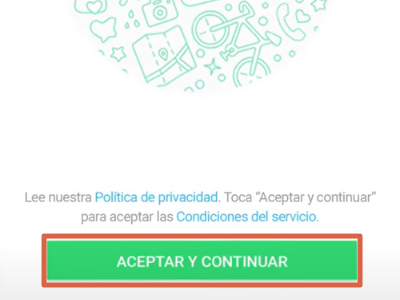
- Wpisz swój numer telefonu dla pobierz kod weryfikacyjny i załóż konto.
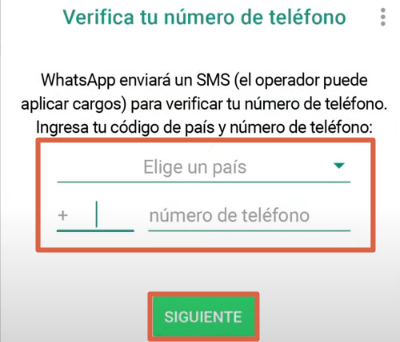
- Wpisz otrzymany kod w pozycji wskazanej na ekranie.
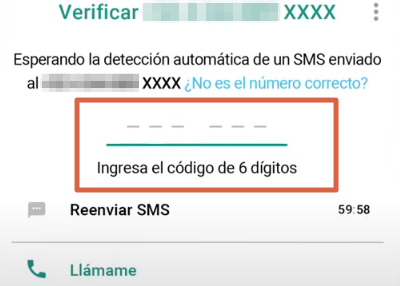
Po wykonaniu tych kroków możesz rozpocząć rozmowę z przyjaciółmi i rodziną, indywidualnie lub nawet w grupach. Aby to zrobić, po prostu kliknij ikonę wiadomości.
Wprowadź 2 konta na tym samym telefonie komórkowym
Chociaż on więc to karmazynowy możliwość oficjalnej rejestracji dwóch kont na tym samym telefonie , istnieje kilka niezwykle przydatnych alternatyw, które możesz wypróbować. Pamiętaj, że powinieneś korzystać z tych metod potrzebujesz dwóch kart sim ten Pierwszą alternatywą jest skorzystanie z WhatsApp Business, który jest dostępny dlaandroid myiOS ten Drugi korzysta z aplikacji Parallel Space, którą można znaleźć w sklepie z aplikacjami za pomocą tych przycisków:
Na komputerze
WhatsApp Messenger obecnie ma oficjalna aplikacja na komputery stacjonarne ten Możesz jednak zalogować się tylko do istniejącego konta i nie tworzyć konta od zera. Ponadto nie można go zainstalować w mniej aktualnych wersjach systemu Windows lub macOS.
Dlatego znajdziesz również alternatywę dla korzystania z tego oprogramowania do obsługi wiadomości błyskawicznych na swoim komputerze. Ten przewodnik pokaże Ci, jak utwórz konto WhatsApp Messenger na swoim komputerze kompatybilny z większością komputerów.
Oficjalna aplikacja
Pierwszą rzeczą, którą musisz wiedzieć o instalacji WhatsApp Messenger na Twoim komputerze są następujące wymagania instalacyjne:
- Mac OS X 10.10 itp. Publikacje Następny
- Windows 8 itp. Publikacje Następny
Z drugiej strony możesz pobrać plik za pomocą Witryna WhatsApp pod adresem podążać za tymzastaw lub nawet z oficjalnego sklepu, który pasuje do twojego komputera. W systemie Windows użyj tegozastaw dla macOS tego potrzebujesz
inaczej aniżelizastaw ten
Po tym, jak pobierz komunikator WhatsApp na komputer dla , wystarczy uruchomić aplikację, aby połączyć dane i połączyć się z komputerem. W następnej sekcji zobaczysz przewodnik po tym, jak działa ten proces:
Użyj emulatora
Jeśli chcesz utwórz konto WhatsApp Messenger na swoim komputerze i że nie masz smartfona, masz wybór emuluj system operacyjny Android na swoim komputerze ten W ten sposób możesz korzystać z aplikacji jak z telefonu.
Aby to zrobić, musisz Pobierz emulator Androida na PC do wyboru zaleca się zintegrowanie Sklepu Play jak w jego przypadkuBlueStacks ten następnie zainstaluj program na otwarcie pliku i postępowanie zgodnie z instrukcjami instalacji. Później wejdź do sklepu zabaw i wyszukaj WhatsApp Messenger. Możesz go pobrać tak samo jak na urządzenie mobilne i używać go w ten sam sposób.
Gdy skończysz, możesz wykonać te same czynności, co na smartfonie. Aby się połączyć, będziesz miał potrzebujesz telefonu komórkowego, na który otrzymasz kod weryfikacyjny SMS-em. Możesz więc zacząć rozmawiać z rodziną i znajomymi za pośrednictwem komputera, korzystając z tych samych funkcji, co urządzenie z systemem Android.
Jak zobaczysz, jest to kompletny przewodnik po tworzenie konta WhatsApp Messenger na urządzeniu mobilnym, zarówno na Androida i iOS, jak i na komputerze. W tym ostatnim będziesz mógł korzystać z oficjalnej aplikacji na komputer lub zainstalować emulator, taki jak BluStacks, ponieważ integruje się ze Sklepem Play i będziesz mógł pobrać wszystkie aplikacje na Androida, które chcesz wypróbować na swoim komputerze.